Comment configurer la traduction automatique dans les navigateurs mobiles. Traducteur dans Yandex.Browser - de l'installation à la première traduction
En parcourant Internet, vous pouvez trouver de nombreuses informations utiles et tout aussi intéressantes. Dans le même temps, la curiosité, voire la nécessité, peuvent conduire l'utilisateur vers des portails étrangers à la recherche des informations nécessaires.
C'est là que commencent à surgir les difficultés de perception du texte trouvé. La raison en est la barrière de la langue. Pour résoudre ce problème, vous devez utiliser les services d'un programme de traduction. Heureusement, la plupart des navigateurs Web prennent en charge les fonctions de traduction, il vous suffit de définir les paramètres appropriés.
Traduction de sites Web dans le navigateur Yandex
Une fois la page chargée, le programme détermine automatiquement dans quelle langue le site a été créé. Si la langue n'est pas le russe, vous devez alors porter votre attention sur la ligne Smart, le panneau de traduction devrait y apparaître.
Pour que le navigateur affiche cette page en russe, vous devez :
- cliquez sur l'onglet « Traduire en russe » ;
- si le programme a mal identifié la langue, vous pouvez sélectionner celle souhaitée en cliquant sur l'onglet « Traduire depuis une autre langue » ;
- Pour fermer le panneau, cliquez sur la croix située sur le côté droit.
Il arrive parfois qu'une page étrangère s'ouvre, mais que l'offre de traduction ne s'affiche pas dans le navigateur Yandex, il vaut la peine de lire les instructions pour configurer un traducteur de page.
Activer ou désactiver le traducteur de page
La fonction de traduction automatique des pages peut être activée ou désactivée à votre discrétion, soit complètement, soit pour certaines langues sélectionnées.
Pour effectuer une traduction automatique, procédez comme suit :

Si l'utilisateur a déjà refusé ce service et qu'une situation se présente lorsqu'une traduction est nécessaire, vous devez alors faire un clic droit sur la page, survoler l'élément « Traduire en russe » et cliquer.

Traduction de phrases et de mots individuels
L'application du programme vous permet de traduire un mot particulier d'un texte dans la langue souhaitée. Pour ce faire, sélectionnez le mot souhaité et appuyez sur la touche Maj. Dans ce cas, le programme déterminera automatiquement dans quelle langue le texte est écrit.
Pour que l'application puisse traduire plusieurs phrases voire des phrases, vous devez surligner les mots et cliquer sur le bouton à la fin du texte.

Pour désactiver ou activer le système de traduction de mots, il est recommandé d'effectuer les étapes suivantes :

Traduire les pages Mozilla Firefox
Afin de traduire une page en russe dans Mazil, il existe plusieurs modules complémentaires.
Modules complémentaires
Traducteur S3.Google
Il s'agit du module complémentaire le plus fréquemment utilisé pour Mozilla Firefox, qui peut rendre la visite de ressources non russes plus confortable. Dans le même temps, le plugin a la capacité de détecter du texte écrit dans 50 langues. Après avoir installé le module complémentaire, son icône sera située sur le panneau supérieur.
Pour traduire le texte, vous devez :

Si vous avez besoin d'obtenir uniquement un fragment traduit d'une page, vous devez :
- surlignez la phrase requise ;
- puis appuyez sur le bouton droit de la souris ;
- sélectionnez l'élément « Traduire le fragment sélectionné » ou maintenez les boutons Alt+Maj+T enfoncés.
Le fragment traduit apparaîtra au bas de la page.
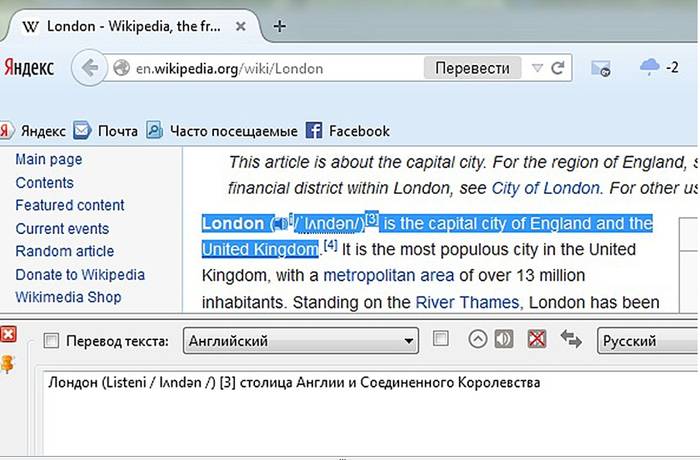
ImTranslator pour Firefox
Avec cette extension, traduire un site Web en russe est devenu encore plus simple. Pour cela vous devez :

Le fragment traduit apparaîtra dans une fenêtre séparée, ce qui est très pratique pour se déplacer sur le bureau afin qu'il n'interfère pas avec votre travail. Et en utilisant la combinaison Alt+P, vous pouvez obtenir la page entièrement traduite.

Barres d'outils Google pour Firefox
Barre d'outils Google
Ce panneau avec outils de recherche a été spécialement développé par Google pour une utilisation pratique dans le navigateur Web Mozilla Firefox. Grâce à cela, il est devenu beaucoup plus confortable de rechercher les informations nécessaires sur Internet.
Fonctionnalités de la barre d'outils Google :
Comment traduire Google Chrome en russe
Utiliser un traducteur en ligne n'est pas toujours pratique car vous devez ouvrir des fenêtres supplémentaires. Par conséquent, les créateurs de Google Chrome ont développé une application de traduction spéciale avec laquelle vous pouvez facilement obtenir du texte dans la langue souhaitée. Dans ce cas, il n'est pas nécessaire d'utiliser des programmes supplémentaires.
Menu contextuel
Si les informations nécessaires se trouvent sur une ressource dans une langue inconnue, vous pouvez dans ce cas traduire rapidement et facilement le texte dans le format de langue souhaité à l'aide du navigateur Web Google Chrome.
Pour ce faire, vous devez effectuer un certain nombre d'actions :

De plus, l'application est capable de détecter automatiquement le format de langue de la source.
Si vous devez revenir à l'original, vous devez :

Et dans l'onglet « Options », vous pouvez sélectionner la langue souhaitée dans laquelle les informations seront traduites.
Il arrive parfois que l'icône du traducteur ne s'affiche pas ou soit désactivée. Dans de tels cas, sur un site non russe, vous devez cliquer avec le bouton droit et sélectionner « Traduire en russe » dans le contexte présenté.

Réglage de la fonction
Afin d'effectuer les réglages nécessaires ou de désactiver la fonction de traduction, vous devez effectuer les étapes suivantes :

Traduction sur le site de traduction
Cette ressource est utilisée pour traduire des documents texte, des messages et des sites Web dans différentes langues.
Sur cette ressource, en fonction des informations à traduire, vous pouvez sélectionner le sujet souhaité. Grâce à cette fonctionnalité, le résultat sera plus précis et structuré.
Pour obtenir une phrase ou une citation traduite, vous devez :

Si vous devez traduire un fragment séparé, les informations copiées sont collées dans le champ de texte. Ensuite, vous devez cliquer à nouveau sur le bouton « Traduire ». Le résultat apparaîtra dans le champ adjacent.

Le traducteur ne remplit pas ses fonctions
Ce problème peut survenir pour les raisons suivantes :
- indication erronée d'une ressource Web ;
- la page était spécialement protégée de toute action ;
- le site contient des erreurs qui bloquent le travail du traducteur ;
- la page est trop grande, dépassant 500 Ko ;
- les informations sont affichées dans un fichier flash.
Sur ce site, vous pouvez utiliser la fonction de vérification orthographique, reproduire un texte inconnu et écouter la prononciation correcte des mots.
En suivant ces recommandations simples, les étapes de traduction de fichiers texte ou de portails Internet dans le format de langue requis ne prendront pas beaucoup de temps et ne causeront pas de tracas inutiles. Dans le même temps, se familiariser avec des sites étrangers deviendra encore plus confortable.
S'abonner:

La revue d'aujourd'hui décrit divers programmes de traduction et dictionnaires - principalement des solutions en ligne, ainsi que des applications complexes, et bien plus encore, utiles pour une traduction rapide.
Cela inclut également des dictionnaires spécialisés qui fonctionnent avec des langues moins populaires, des langues techniques et bien d'autres.
Tout le monde a besoin de traduire tel ou tel texte d'une autre langue - et si dans le passé cela était résolu par des programmes encombrants installés sur l'ordinateur (Promt, Lingvo, etc.), désormais une telle traduction est beaucoup plus rapide et plus pratique en ligne. , alors que tout ce dont vous avez besoin pour traduire est un navigateur.
Les meilleurs traducteurs en ligne basés sur un navigateur
1. Google Traduction est l'un des produits les plus connus avec une audience de centaines de millions de personnes, et ce traducteur fonctionne en ligne gratuitement. Prise en charge de nombreuses langues ; lors de l'utilisation du navigateur Chrome, la possibilité de traduire n'importe quelle page ouverte est ajoutée.
2. Yandex.Traducteur– pas très loin de son concurrent, traduction rapide et efficace, nombreux dictionnaires disponibles.
3. ABBYY Lingvo-Online- une version en ligne d'un programme connu de longue date, doté de fonctionnalités assez riches, mais toujours inférieure aux dictionnaires des moteurs de recherche. Cela peut être très pertinent et pratique lors de la traduction à partir de langues moins populaires ou de la traduction technique.
4. PROM– les solutions logicielles payantes, qui restent largement au niveau des applications installées sur un ordinateur (il n'existe qu'un petit service de dictionnaire en ligne). Il existe des logiciels pour appareils mobiles, prenant en charge l'intégration avec divers systèmes de gestion de documents et d'autres opportunités commerciales. Lorsque vous travaillez avec de gros volumes de texte dans des applications bureautiques, cela peut offrir des avantages significatifs en termes de vitesse.
5. Multitrans– traducteur russe gratuit en ligne. Peut s'intégrer à différents navigateurs.
La tendance générale dans ce segment de produits logiciels est qu'ils n'ont plus de sens, comme dans les applications individuelles - Internet est accessible partout et le moyen le plus simple est de traduire le texte directement dans le navigateur. Cela résout plusieurs problèmes à la fois (remplissage du dictionnaire, ajout de nouvelles langues et fonctionnalités, etc.).
D'ailleurs: le même avenir s'annonce pour de nombreuses autres applications - migration progressive vers le cloud, passage en ligne. L'exemple des dictionnaires montre à quel point cela est pratique : vous pouvez traduire un texte volumineux d'une langue à l'autre en quelques minutes.

On peut affirmer sans se tromper que Viber a été l’un des pionniers lorsque les messageries instantanées commençaient tout juste à conquérir le marché mobile. Même si un peu de temps s'est écoulé depuis, des changements importants ont été observés dans le domaine informatique. Viber était initialement apprécié...

Il existe aujourd'hui un grand nombre d'appareils différents pour enregistrer des vidéos, allant des smartphones aux caméscopes professionnels. Mais la plupart des internautes disposent toujours d'une webcam classique, directement connectée à...

Le problème du transfert de contacts se pose aux propriétaires de Nokia et Microsoft Lumia, HTS et autres smartphones fonctionnant sous Windows Phone, qui préfèrent plutôt un concurrent direct, l'iPhone. La bonne vieille façon de transférer des contacts via la carte SIM...

Récemment, de nombreux programmes de protection différents sont apparus sur le marché des logiciels, qui diffèrent par leurs fonctionnalités et conviennent à différentes tâches de lutte contre les codes malveillants et les logiciels espions. Mais parmi tous les...
Lorsque vous visitez diverses pages de sites Web ou de forums, vous êtes souvent confronté à la nécessité de traduire à la fois des expressions et des phrases individuelles, ainsi que des pages entières. Utiliser des traducteurs en ligne tiers dans de telles situations est une solution très peu pratique. C'est pourquoi la plupart des navigateurs modernes disposent d'une fonction de traduction automatique, et le navigateur Yandex ne fait pas exception.
Dans cet article, je ne discuterai pas de la qualité de la traduction, mais me concentrerai sur la facilité d'utilisation de cette fonction intégrée et sur la résolution des problèmes associés.
Comment activer le traducteur
La principale caractéristique du traducteur intégré à Yandex.Browser est que vous ne pouvez pas traduire les passages de texte des pages dans la langue de votre choix. Lors de l'installation, le navigateur Yandex détermine la langue principale de votre système d'exploitation et définit cette langue par défaut pour l'interface. À l'avenir, toutes les pages visitées il sera proposé de traduire dans cette langue.
Exemple. Vous disposez de Windows en russe, le navigateur s'affiche donc en russe. Toutes les pages consultées qui ont une langue autre que celle ci-dessus, quelle qu'elle soit - français, allemand ou italien, se verront proposer de traduire en russe.
Ainsi, en utilisant Yandex.Browser, vous pouvez traduire :
- Un seul mot, une phrase ou un texte entier sur une page ;
- La page entière, y compris son interface.
Si vous devez traduire du texte dans une langue différente de celle installée dans le navigateur, utilisez des services en ligne, par exemple le même traducteur Yandex.
Vous pouvez même désactiver l’offre de traduction dans les paramètres, dans la rubrique « Langues ». Pour ce faire, décochez les éléments indiqués et redémarrez le navigateur.

La traduction de la page ne fonctionne pas
Dans les cas où le traducteur du navigateur Yandex ne fonctionne pas, vérifiez les paramètres corrects et la langue principale du navigateur.


Modifiez les paramètres sous la forme indiquée dans l'image et tout devrait fonctionner.
Extensions pour traduire des pages
Yandex utilise son propre traducteur dans le navigateur décrit. La qualité de la traduction peut différer considérablement de celle des autres services, en particulier sur des sujets précis.
Des extensions de traduction spéciales fournies par les services en ligne aideront à niveler la différence. Leur principe de fonctionnement ne différera pas radicalement de celui intégré.
Google Traduction
Google Corporation a pris soin non seulement de ses propres utilisateurs, mais également des utilisateurs d'autres navigateurs en publiant une extension du même nom.
Vous pouvez le trouver et le télécharger dans la boutique en ligne Chrome.

Après l'installation dans le navigateur Yandex, une icône apparaîtra à droite de la barre d'adresse vous permettant d'effectuer une traduction.

Contrairement au traducteur intégré, Google Translate vous permet de traduire le texte de la page dans l'un des textes présentés parmi lesquels choisir.
Vous pouvez supprimer l'extension dans la section « Modules complémentaires ».
ImTranslator
Contrairement à tout ce qui précède, ImTranslator n'a pas sa propre base de mots, mais n'est qu'un shell pour les dictionnaires de Google, Microsoft et Translator.

Après avoir installé l'extension, un élément apparaîtra dans le menu contextuel qui vous permettra de traduire la page dans l'une des 91 langues présentées.

Résultats
La tâche de traduction de pages entières ou de phrases et de mots individuels dans le navigateur Yandex peut être résolue par une large gamme d'outils. Ne vous limitez pas au traducteur intégré - utilisez des fonctionnalités supplémentaires et vous obtiendrez un texte très lisible dans la sortie.
En plus de la traduction, LinguaLeo English Translator affiche des transcriptions de mots et des illustrations pour ceux-ci. L'extension peut exprimer le texte original à l'aide d'un synthétiseur vocal. Cela fonctionne mieux avec des mots ou des phrases individuels, affichant plusieurs options de traduction. Mais il peut aussi traduire des fragments de texte pas trop volumineux.
Ce traducteur fait partie du service en ligne LinguaLeo, qui vous aide à apprendre le vocabulaire anglais. Par conséquent, LinguaLeo English Translator présente un avantage significatif. Vous pouvez enregistrer les mots et expressions surlignés afin de pouvoir les mémoriser ultérieurement à l’aide de fiches de vocabulaire et d’exercices spéciaux sur le site Web ou dans les applications du service. En revanche, l'extension ne traduit que de l'anglais.
Pour voir la fenêtre de résultat, vous pouvez sélectionner le texte et appeler LinguaLeo English Translator via le menu contextuel. Mais si vous avez besoin de traduire un mot, double-cliquez simplement dessus avec le bouton gauche de la souris. L'extension prend également en charge la traduction d'appel à l'aide de raccourcis clavier.
Si vous ne le savez pas, Google Translate dispose également d'une extension Chrome. Il prend en charge de nombreuses langues et fonctionne bien avec des mots individuels, affichant plusieurs options de traduction, ainsi qu'avec des textes longs.

Google Translate détecte automatiquement la langue source (mais pas aussi précisément que nous le souhaiterions). Grâce au synthétiseur vocal intégré, vous pouvez écouter la prononciation approximative des mots.
Selon les paramètres, l'extension affiche la traduction immédiatement après l'une des actions de l'utilisateur : sélectionner du texte, cliquer sur le bouton correspondant dans la barre d'outils ou cliquer sur l'icône qui apparaît à côté du texte sélectionné.
Contrairement à d'autres traducteurs, l'extension n'interprète pas les phrases textuellement à l'aide d'algorithmes. Au lieu de cela, il recherche sur le Web des traductions prêtes à l'emploi réalisées par des personnes pertinentes pour la requête et les affiche sous forme de résultats. Et comme aucun algorithme ne comprend le contexte aussi bien qu’un humain, Reverso Context bat souvent la concurrence lorsqu’il s’agit de modèles de parole complexes.

L'extension traduit des mots et des phrases courtes dans une fenêtre contextuelle. Mais si vous sélectionnez beaucoup de mots, l'application vous redirigera vers un site Web distinct, où elle les traduira à l'aide d'un traducteur en ligne classique et sans tenir compte du contexte. Reverso Context prend en charge plus de 12 langues, dont l'anglais et le russe, et est capable de détecter automatiquement la langue d'origine.
Vous pouvez ouvrir une fenêtre avec la traduction du mot ou de la phrase sélectionné via le menu contextuel. Reverso Context affichera ensuite les résultats ainsi que des exemples d'utilisation. L'extension peut exprimer la parole, stocke l'historique des traductions et inclut un dictionnaire dans lequel vous pouvez enregistrer vos résultats favoris pour les visualiser dans des applications ou sur le site Web
ImTranslator combine plusieurs traducteurs : Google, Bing et le sien. Vous pouvez basculer entre eux à l'aide de trois onglets affichés dans une fenêtre contextuelle. Ainsi, l'utilisateur reçoit simultanément trois traductions différentes du texte sélectionné.

ImTranslator reconnaît et détermine automatiquement la langue d'origine. L'extension peut exprimer la parole, stocker un historique des résultats et traduire à la fois des mots et des phrases individuels ainsi que de longs fragments de texte.
Vous pouvez appeler une fenêtre avec la traduction des mots souhaités à l'aide de touches de raccourci (après les avoir préalablement attribuées dans les paramètres) ou du bouton qui apparaît après la sélection d'un fragment. Pour traduire un mot, double-cliquez dessus avec la souris.
Grâce au traducteur Google Chrome, les utilisateurs ont la possibilité de visiter des sites où les informations sont présentées dans une langue étrangère. La qualité de l’interprétation automatique dans ce navigateur est l’une des meilleures. Comment activer le traducteur et utiliser le contenu anglais en toute sécurité ?
Activer l'option
L'option de traduction intégrée fonctionne en ligne à condition qu'elle soit activée dans les paramètres.
1. Dans le menu du navigateur (icône à trois points), sélectionnez « Paramètres ».
2. Faites défiler vers le bas et cliquez sur la phrase soulignée « Afficher les paramètres avancés ».

3. Dans la section « Langues », cochez la case « Traductions de pages d'offres… ».
4. Assurez-vous que la langue d'interface souhaitée est sélectionnée. Pour ce faire, cliquez sur « Modifier les paramètres de langue ». Ici, vous pouvez activer la vérification orthographique pour Google Chrome.
5.Cliquez sur la phrase « Gérer les langues ». Une fenêtre s'ouvrira dans laquelle vous devrez préciser les langues à partir desquelles vous souhaitez traduire : cochez la case à gauche de « Proposer de traduire les pages dans cette langue ».

Configurer la traduction automatique
Avec toutes les cases à cocher dans les paramètres, l'ouverture d'une page dans une langue étrangère s'accompagne de la question : « Dois-je traduire cette page ?

Si vous visitez souvent des ressources étrangères, vous en avez probablement assez de cliquer constamment sur le bouton « Traduire ». Dans ce cas, la solution est simple : activez la traduction automatique des pages.
1.Dans la notification suivante, cliquez sur la ligne « Options ».
2. Marquez la phrase « Toujours traduire » et cliquez sur « Terminé ». Vous avez maintenant configuré la traduction automatique pour toutes les pages.

Un bel ajout du fabricant
Google Chrome dispose également d'une extension utile liée à la traduction de pages. La différence avec l'option déjà intégrée, mentionnée ci-dessus, est que ce n'est pas la page entière qui est traduite, mais seulement un fragment sélectionné.
1. Accédez à la boutique d'applications en ligne dans Google Chrome. Entrez le nom « Google Translate » dans la recherche.
2.Cliquez sur « Installer » et confirmez l'ajout.

Vous pouvez désormais utiliser l'application en toute sécurité. Une icône de traducteur sera dessinée à droite de la barre de navigation.
1.Pour configurer l'extension, cliquez sur l'icône et sélectionnez « Options » dans le menu contextuel.

2.Dans la nouvelle fenêtre, sélectionnez la langue principale. Ensuite, il vaut la peine de marquer l'un des points avec un cercle. Cochez la case à côté de « Afficher l'icône même dans les textes dans ma langue » pour qu'à l'avenir une icône apparaisse à côté du texte sélectionné. Lorsque vous passez votre curseur dessus, une fenêtre apparaîtra avec la traduction de la phrase.

4. Vérifiez la fonction. Allez sur le site anglais. Sélectionnez un morceau de texte et cliquez sur l'icône - une traduction de la phrase apparaîtra dans une petite fenêtre.

5.Si vous sélectionnez « Afficher une fenêtre pop-up » dans les paramètres de l'extension, vous n'aurez plus besoin de cliquer sur l'icône - la fenêtre apparaîtra automatiquement lorsque vous sélectionnerez du texte. L’inconvénient de ce choix est évident lorsque le but final est uniquement de copier des informations et non de les traduire. Dans ce cas, la fenêtre qui apparaît constamment est une nuisance.

Que se passe-t-il s'il ne traduit pas certains ou tous les sites ?
Que faire si le programme ne propose pas de traduire le site ou ne traduit pas du tout ? S'il n'y a pas de notification, il est fort probable que cette fonctionnalité soit désactivée. Cochez toutes les cases dans les paramètres. Il est également recommandé de définir le russe comme langue principale de l'interface. Si tout va bien avec les marques, videz simplement le cache de votre navigateur. Très probablement, la raison en est précisément les déchets que le navigateur doit stocker, ce qui signifie qu'il commence à fonctionner plus lentement et n'exécute pas toutes les fonctions. Le problème doit être résolu.
Pour voir le texte du site dans votre langue maternelle, cliquez avec le bouton droit sur n'importe quel espace vide de la page. Un petit menu apparaîtra dans lequel vous devrez sélectionner l'élément « Traduire en russe ». Il s'agit d'une option manuelle pour appeler la traduction de page s'il n'y a aucune suggestion.
Si vous activez l'option dans les paramètres et confirmez l'offre de traduction, Google traduira la page pour vous sans aucun problème. Tout cela est gratuit. Les problèmes ne peuvent survenir que si l'option est désactivée ou lorsque le cache du navigateur est plein.
